Инсталиране на дистрибуцията на Manjaro Linux
Всеки потребител на компютъра поне веднъж се сблъска с необходимостта да инсталира операционна система върху него. За някои такъв процес изглежда доста сложен и труден, но ако следвате определени инструкции, задачата няма да отнеме много време и ще бъде успешна. Днес бихме искали да говорим за инсталирането на дистрибуцията Manjaro, която е базирана на ядрото на Linux.
Съдържанието
Инсталирайте дистрибуцията на Manjaro Linux
Днес няма да засегнем темата за предимствата и недостатъците на споменатата операционна система, а само ще опишем по най-подробен начин процедурата по инсталирането й на компютър. Бих искал да отбележа само, че за развитието на Manjaro базата на Arch Linux и пакетния мениджър Pacman също бяха взети от там. Преди да започнете подготовката за инсталиране, силно препоръчваме да се уверите, че вашият компютър отговаря на препоръчаните системни изисквания за дистрибуцията. Можете да ги намерите, като кликнете върху следната връзка.
Още подробности: Системни изисквания Manjaro
Стъпка 1: Изтеглете изображението
Тъй като Manjaro е свободен, няма да възникнат проблеми с изтеглянето на дистрибуцията от официалния сайт. Силно препоръчваме да използвате този източник, тъй като файловете на ресурси на трети страни не винаги се проверяват и могат да навредят на персоналните компютри.
Изтеглете последната версия на Manjaro 9 от официалния сайт.
- Отидете на главната страница на официалния сайт на ОС и кликнете върху бутона " Избери издание и изтегляне" .
- На страницата за изтегляне, на разработчиците се предлага да се запознаят с възможните опции за използване на Manjaro, например, инсталиране на виртуална машина, зареждане от USB флаш устройство или диск, или инсталиране като основна операционна система.
- По-долу в раздела има списък с наличните версии. Те се различават предварително от средата. Активирайте опциите за филтриране, ако имате загуба при избора на графична обвивка. Ще се съсредоточим върху най-популярните - KDE.
- След избора ще трябва само да кликнете върху бутона Download 64 bit version . Веднага отбелязваме, че последната версия на Manjaro не е съвместима с много стари 32-битови процесори.
- Изчакайте изтеглянето на ISO образа да приключи.

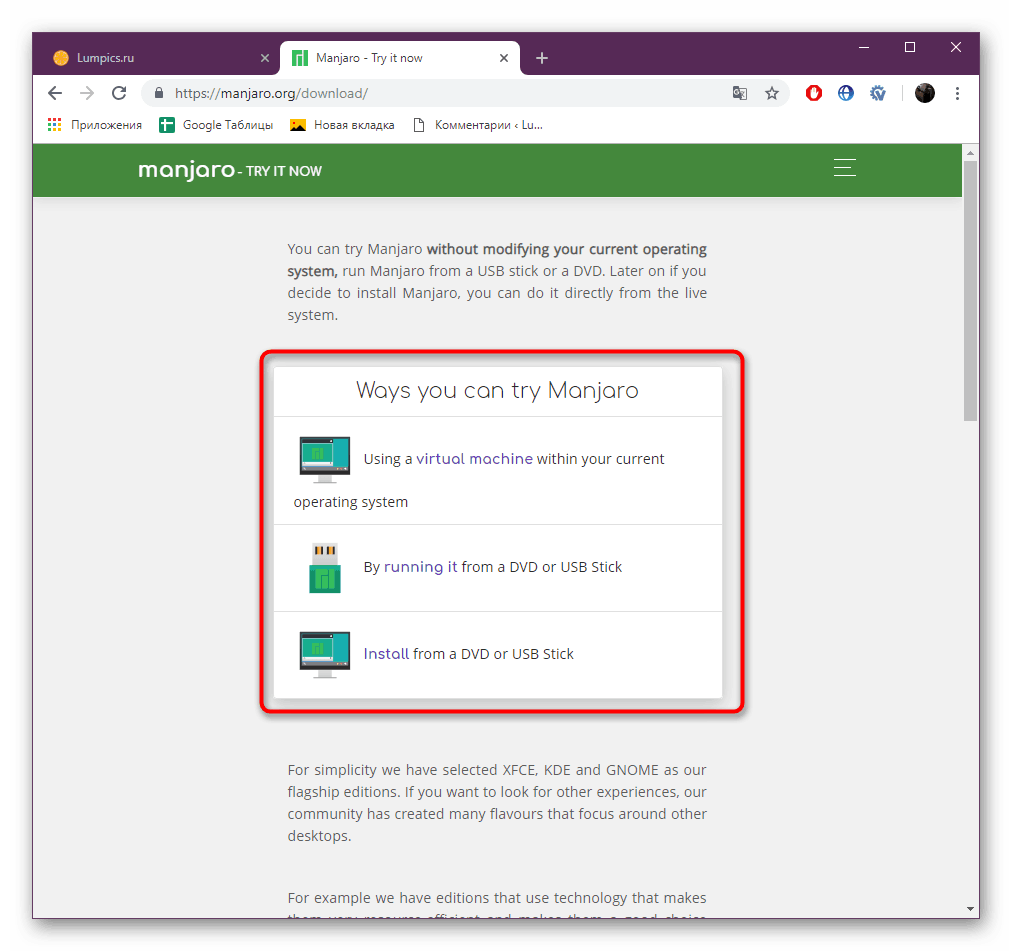
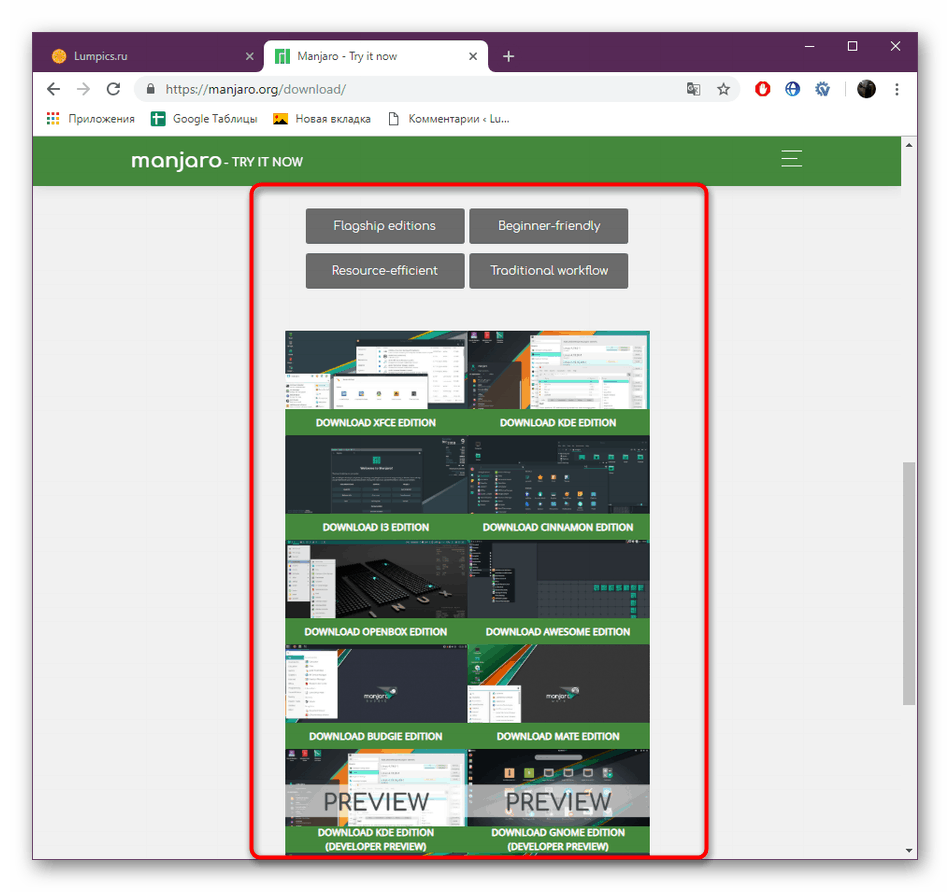
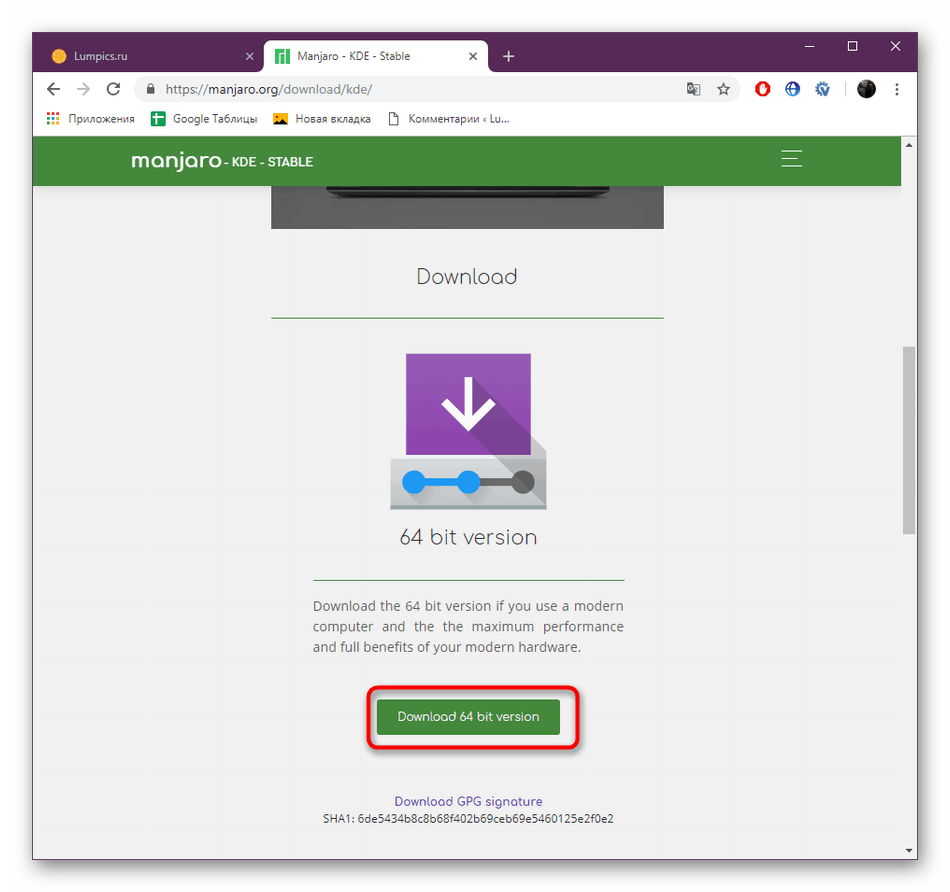
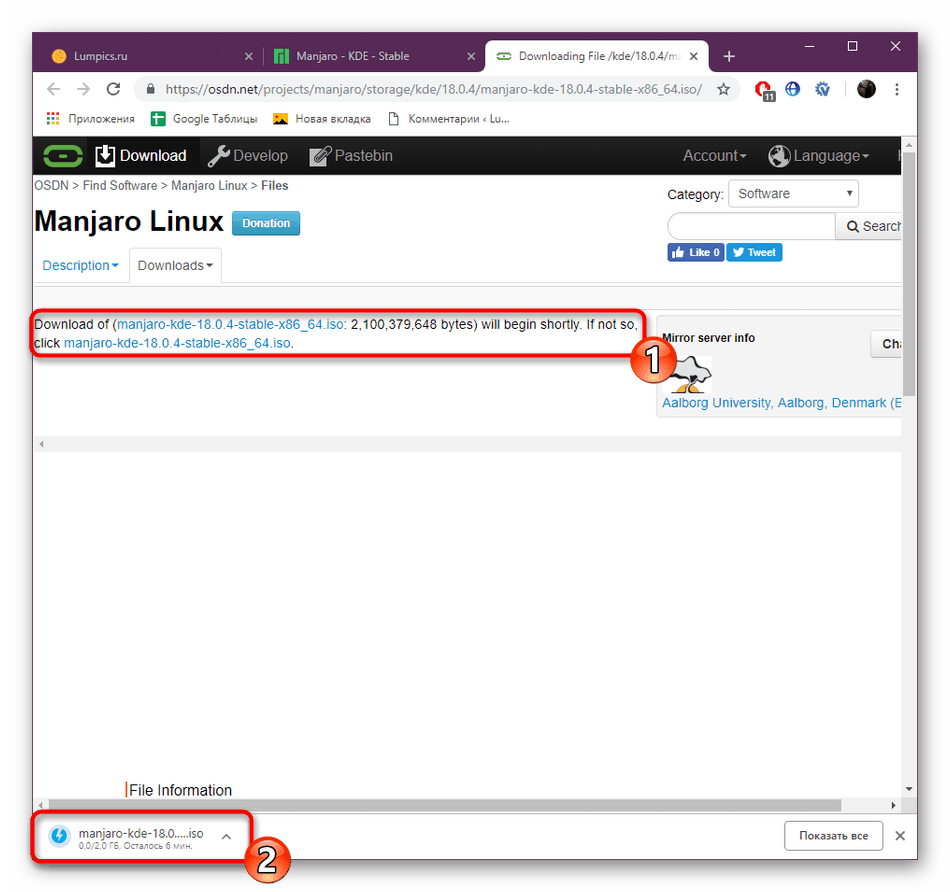
След успешно изтегляне на системния образ, преминете към следващата стъпка.
Стъпка 2: Запишете изображението на носител
Manjaro се инсталира на компютър чрез стартиращо USB флаш устройство или диск с записана система. За да направите това, трябва да използвате специална програма, която ви позволява да направите правилния запис. Често, на начинаещите потребители се задават въпроси относно изпълнението на задачата, ако имате такива, препоръчваме ви да използвате указанията, дадени в нашата отделна статия по-долу.
Още подробности: Запис на изображението на OS към USB флаш устройство
Стъпка 3: Конфигурирайте BIOS за зареждане от флаш устройство
Сега много лаптопи и компютри нямат DVD-устройство, така че повечето потребители записват изтегленото изображение на USB флаш устройство. След успешното създаване на устройството, компютърът трябва да бъде стартиран от него и за правилното изпълнение на тази операция, първо трябва да конфигурирате BIOS, като зададете приоритета за зареждане от USB флаш устройството.
Още подробности: Конфигуриране на BIOS за изпълнение от флаш устройство
Стъпка 4: Подготовка за инсталиране
След стартиране от флаш устройството, пред потребителя се появява прозорец за добре дошли, откъдето се управлява bootloader на GRUB, предварително се настройват параметрите и се стартира самото изображение със системата. Нека погледнем отблизо точките тук:
- Придвижете се между редовете с помощта на стрелките на клавиатурата и в менюто преминете с натискане на клавиша Enter . Например, погледнете в “Часова зона” .
- Тук можете веднага да изберете часовата зона, за да не го правите в бъдеще. Първо посочете региона.
- След това изберете град.
- Вторият елемент се нарича "Keytable" и отговаря за стандартната клавиатурна подредба.
- Намерете опцията си в списъка и я активирайте.
- Веднага поканени да изберат основния език на системата. По подразбиране е английски.
- За удобство на управлението този параметър може незабавно да бъде променен на по-подходящ.
- Остава само да изберете стандартен графичен драйвер.
- Разработчиците предлагат безплатна версия и са затворени. Променете този елемент само в случай, че видеокартата е несъвместима със стандартните безплатни графични драйвери.
- Когато конфигурацията завърши, отидете на “Boot” и натиснете Enter .
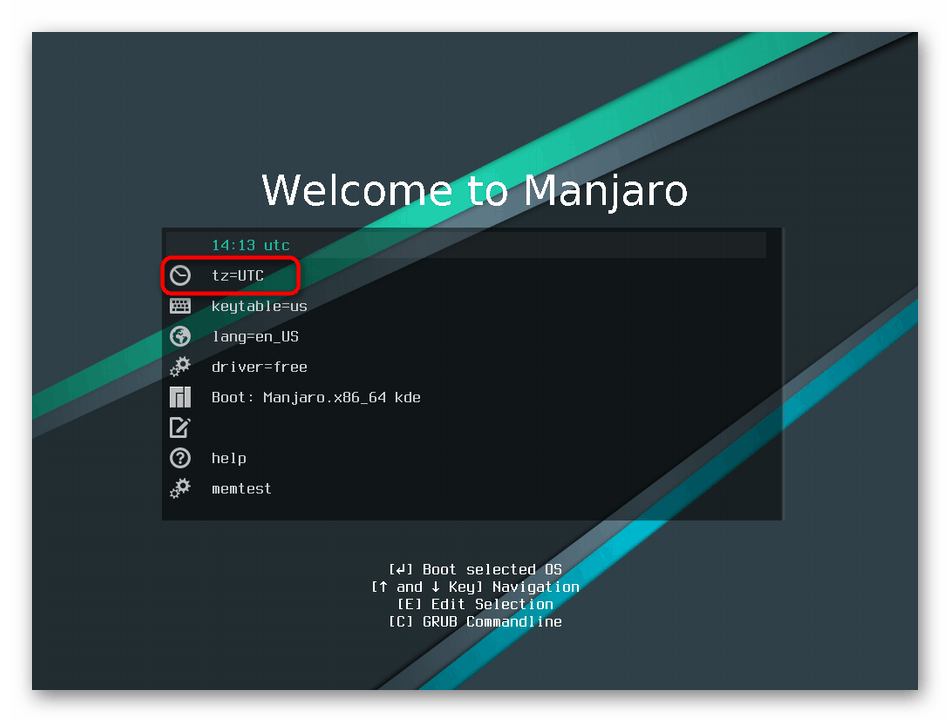
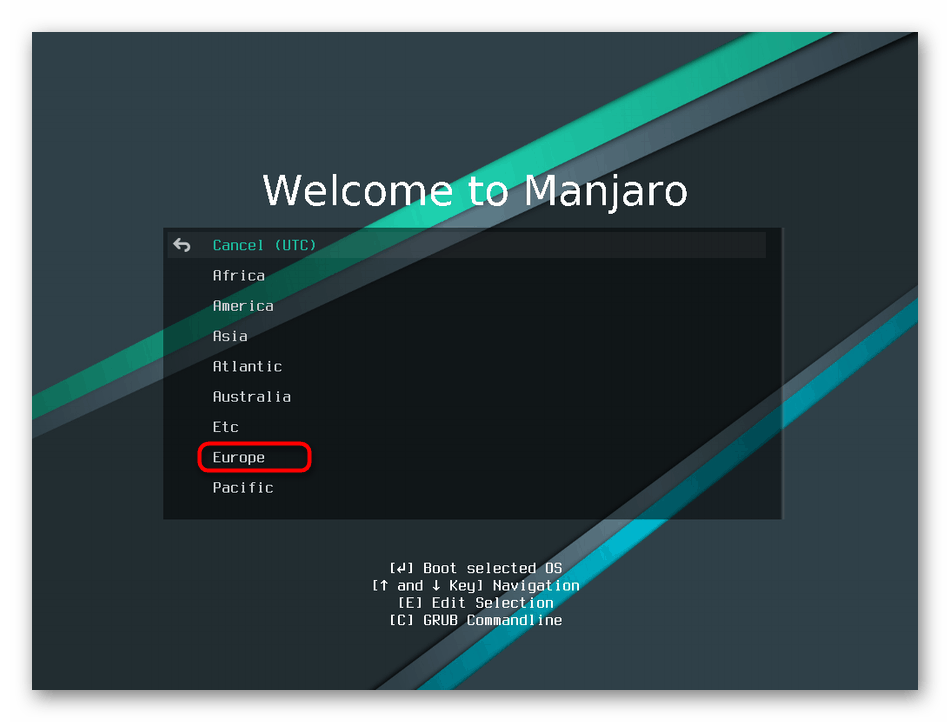
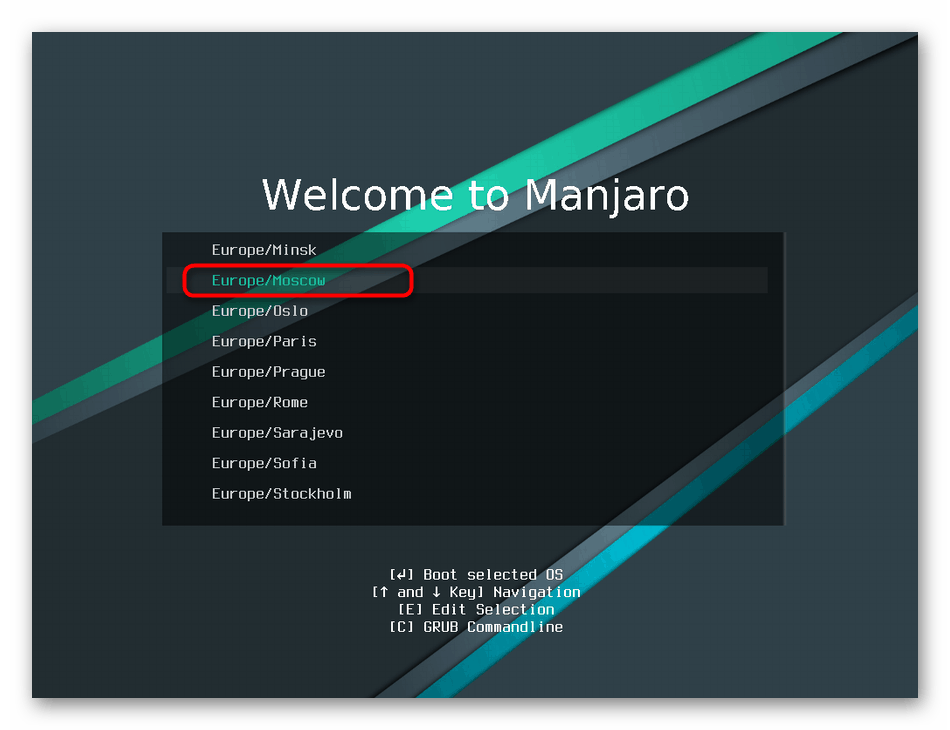
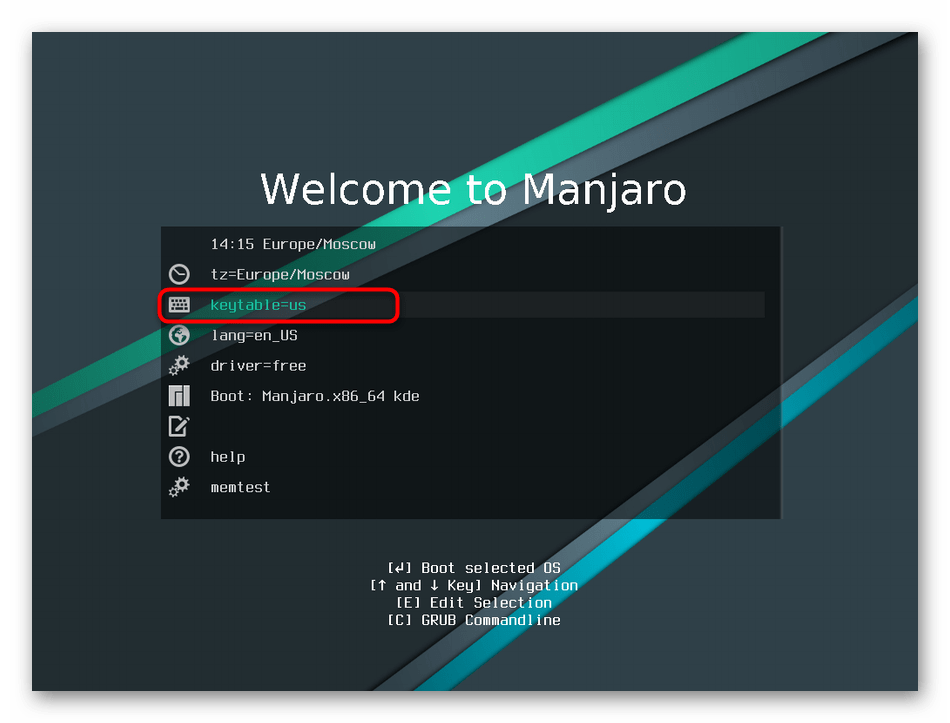
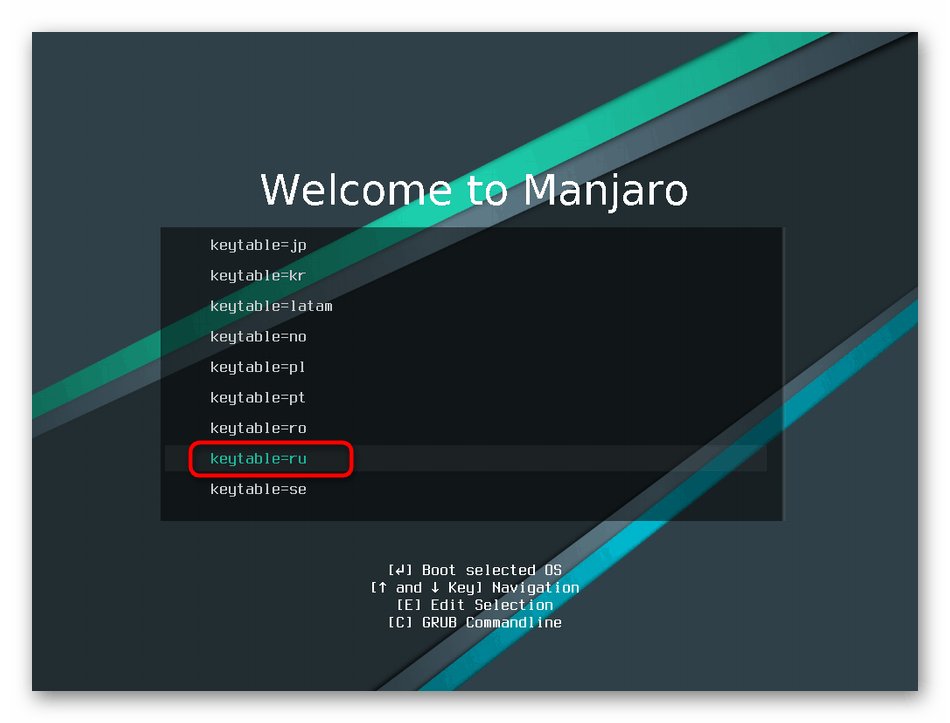
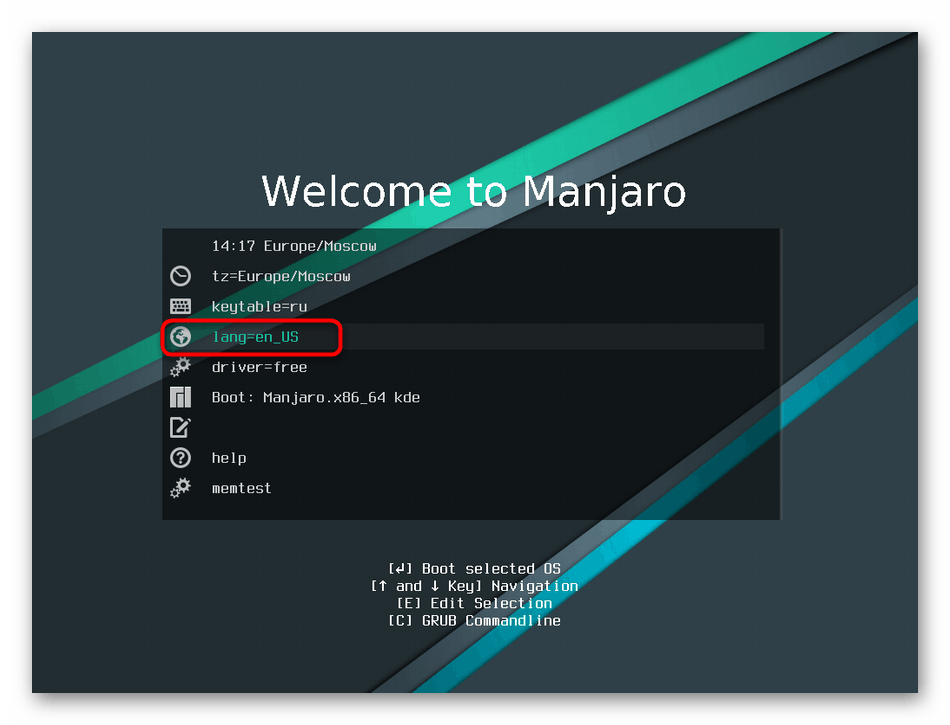
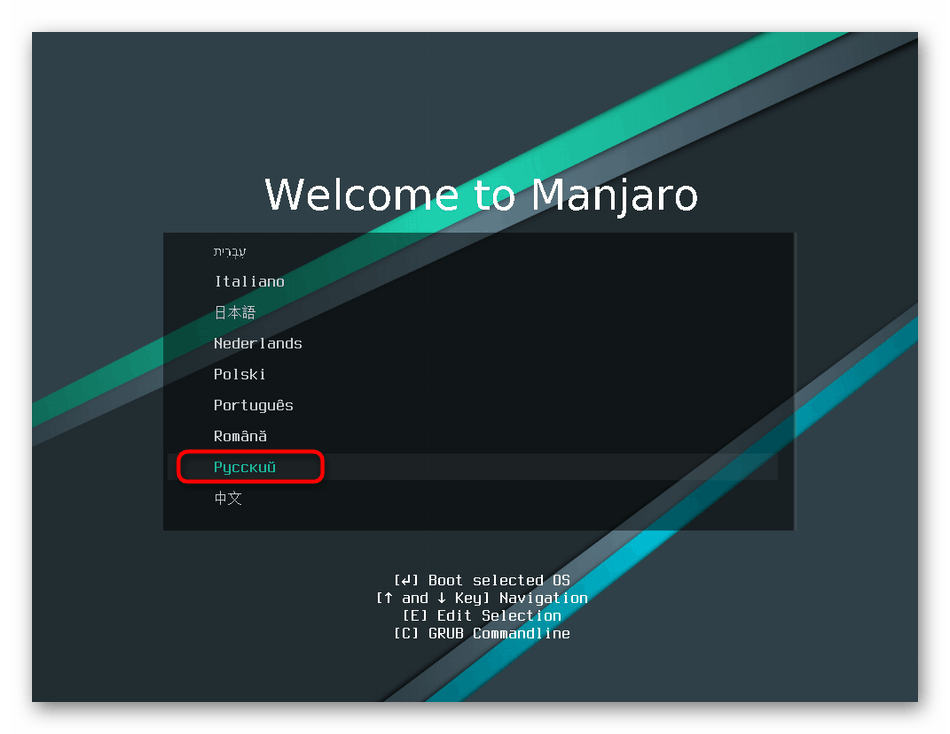
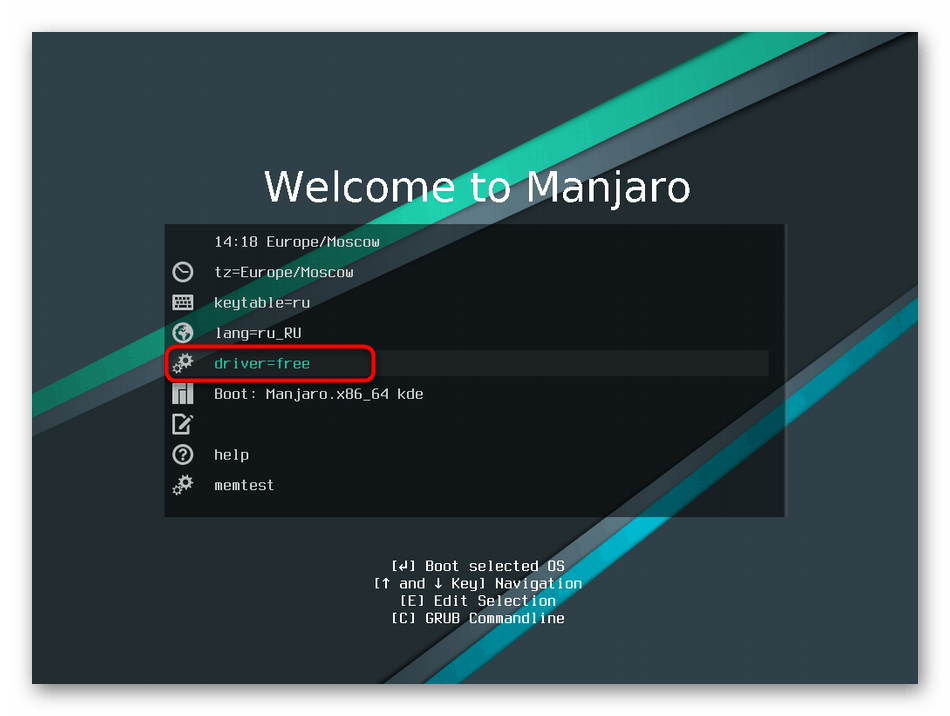
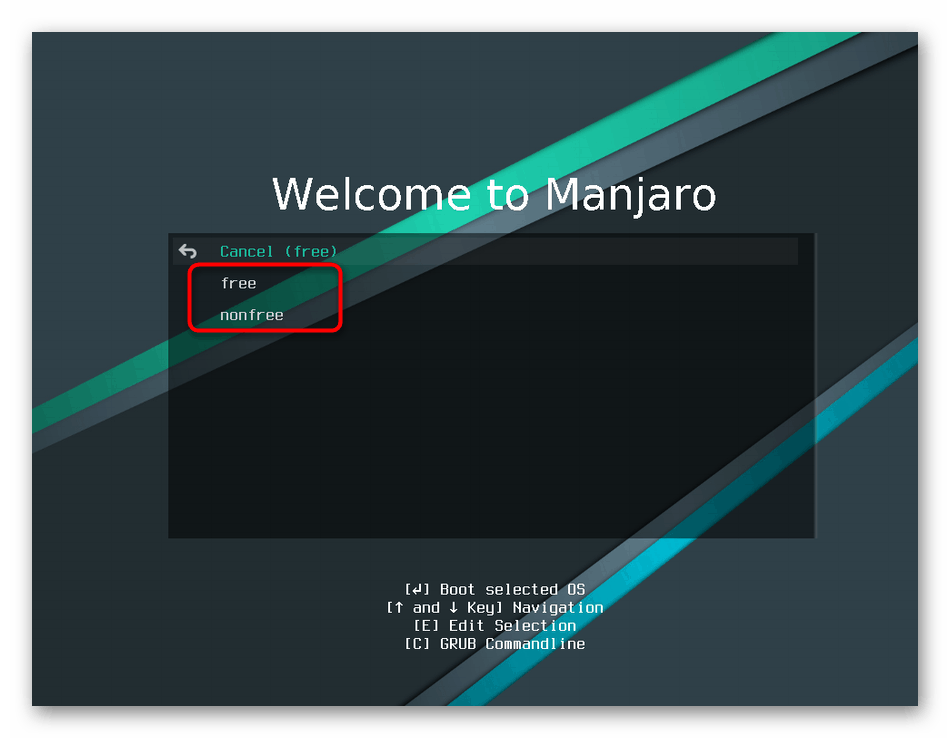
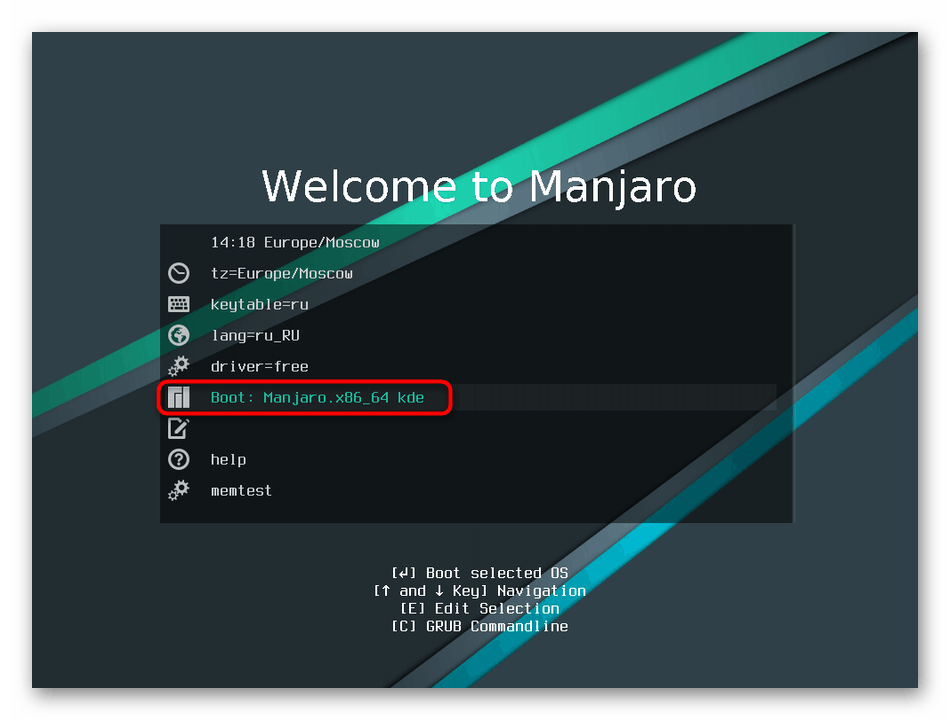
След известно време графичната среда на системата ще започне с основните компоненти и ще се отвори инсталационният прозорец на Manjaro.
Стъпка 5: Инсталиране
Всички предварителни действия бяха успешно завършени, остава да се направи само основният процес на инсталиране на операционната система и можете спокойно да продължите да работите с него. Операцията изглежда проста, но все още изисква потребителят да изпълни определена конфигурация.
- Процесът започва с приветствен прозорец, където разработчиците предоставиха цялата основна информация за тяхното разпространение. Изберете език и прочетете документацията, ако желаете. След това кликнете върху бутона “Run” в секцията “Installation” .
- Езикът ще бъде избран, както е посочено на етапа на зареждане, но вторият му избор вече е достъпен. От изскачащото меню намерете подходящата опция и след това кликнете върху "Напред".
- Сега определя регионалния формат. Тук ще се прилагат форматите на числата и датите. Трябва само да посочите необходимата опция на картата, да се уверите, че конфигурацията е правилна и можете спокойно да преминете към следващата стъпка.
- Персонализирана и клавиатурна подредба. В таблицата отляво е избран основният език, а в таблицата вдясно - неговите налични разновидности. Моля, обърнете внимание, че на върха има "Keyboard Type" , който ви позволява да промените модела на използвания, ако се различава от стандартната QWERTY / YTsUKEN.
- Основната част от подготовката за инсталация е да се редактират параметрите на твърдия диск, на който ще се съхранява операционната система. Тук първо изберете устройство за съхранение.
- След това можете да изтриете всички дялове и информация от диска и да използвате един дял, на който ще бъде поставен Manjaro. В допълнение, включването на криптиране е достъпно чрез задаване на парола.
- Ако желаете да приложите ръчно маркиране, това се прави в отделно меню, където първо се избира устройството, след което се създава нова таблица, като се кликне върху „Нова таблица на дяловете“ .
- Отваря се допълнително меню за уведомяване, където ще ви бъде зададен въпрос относно избора на типа таблица. Обсъдихме различията между MBR и GPT по-подробно в друга статия на следния линк.
- Сега таблицата на дяловете е създадена, изберете я и кликнете върху "Създаване".
- Тук се създава нов логически връх, посочват се неговият размер и файловата система. За съхраняване на OS файлове е препоръчително да оставите файловата система по подразбиране да е „ext4“ .
- Трябва да отнеме време и да създаде основен потребител. Първият акаунт, който е създаден по време на инсталацията и ще има права на супер потребител, в бъдеще можете да ги предоставите на всеки друг добавен потребител. Първо въведете име, след това влезте за вход и име на хост. Последните два параметъра трябва да бъдат зададени с латински букви и ще се използват в "Терминал" за изпълнение на всички команди. След това защитете профила си, като създадете и дублирате парола. Можете да активирате автоматичното влизане и да зададете една и съща ключова дума на администратора.
- Следва менюто "Резултат" . Проверява всички предварително зададени параметри. Ако е необходимо, върнете се и променете настройките. След като се уверите, че конфигурацията е правилна, кликнете върху “Install” .
- Изчакайте инсталацията на операционната система и след рестартиране на компютъра можете спокойно да започнете да работите с платформата.
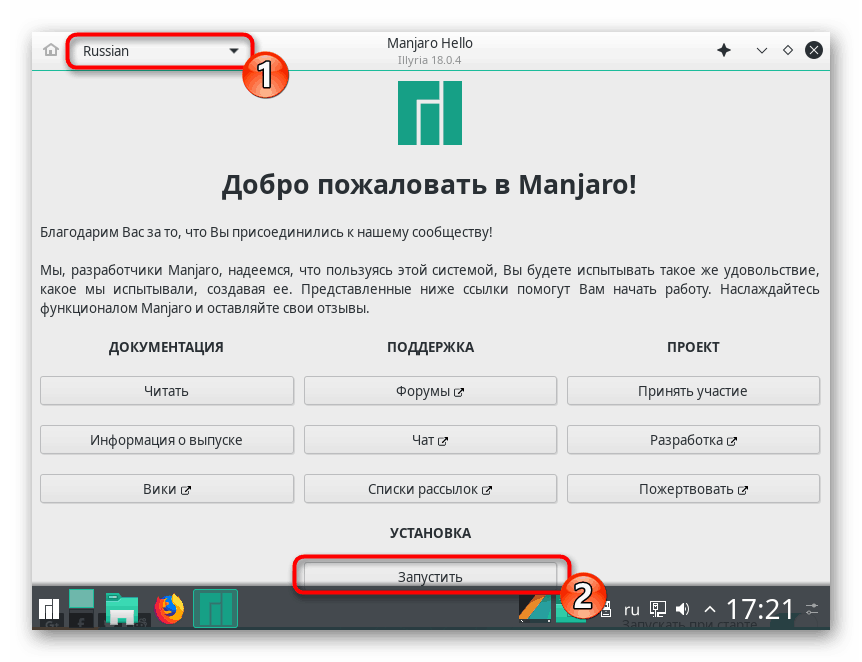
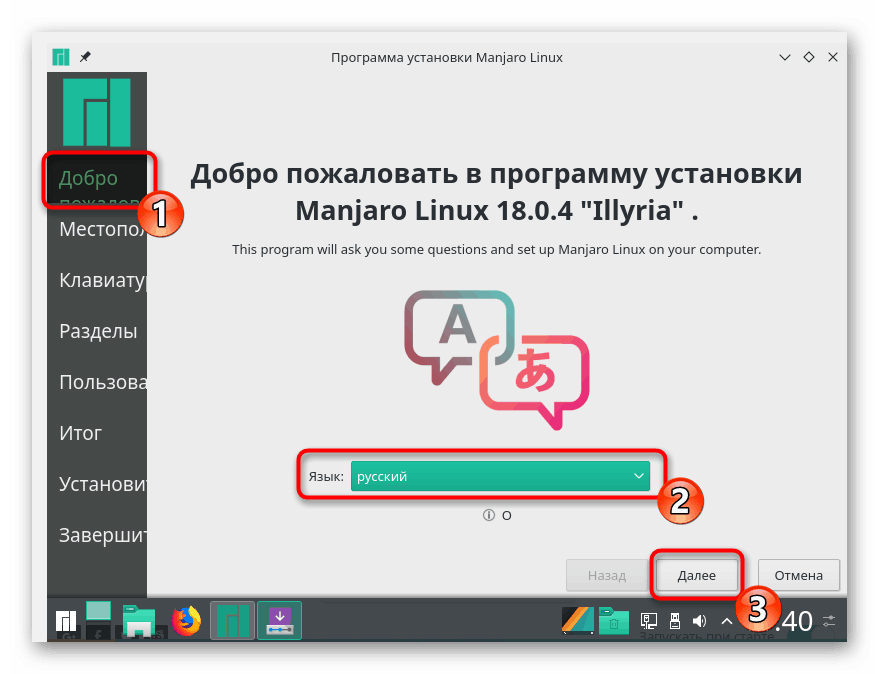
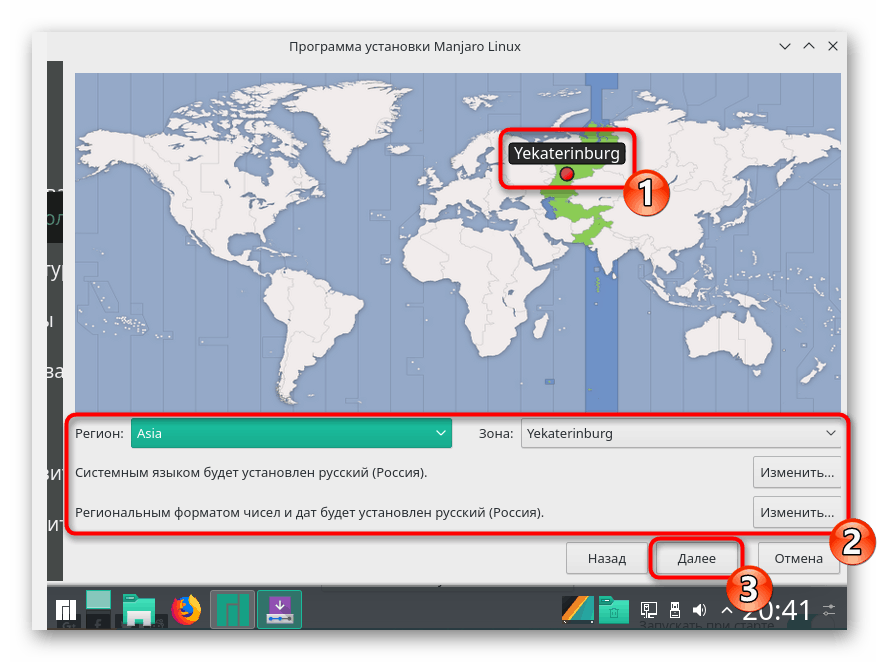
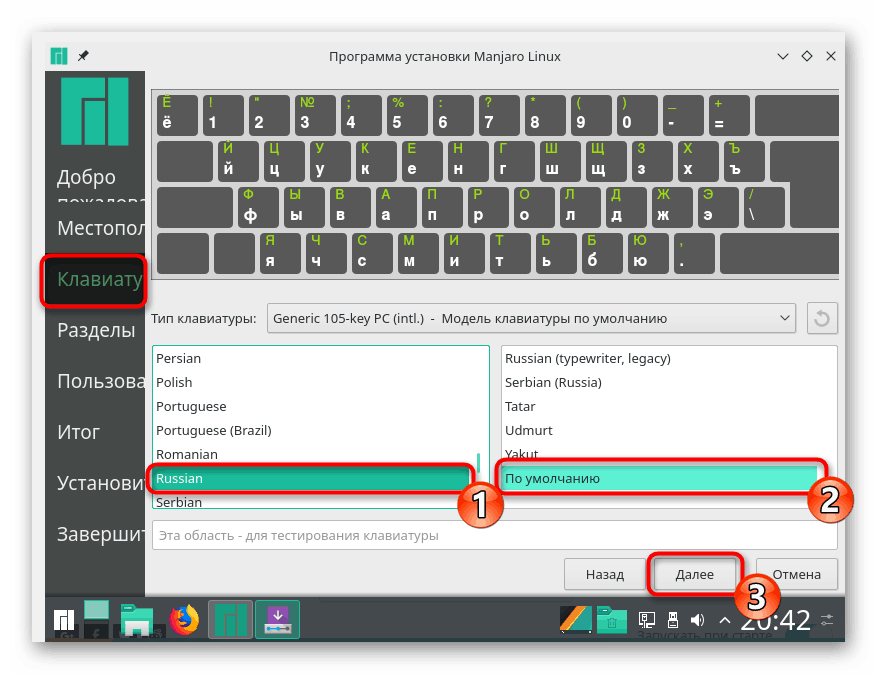
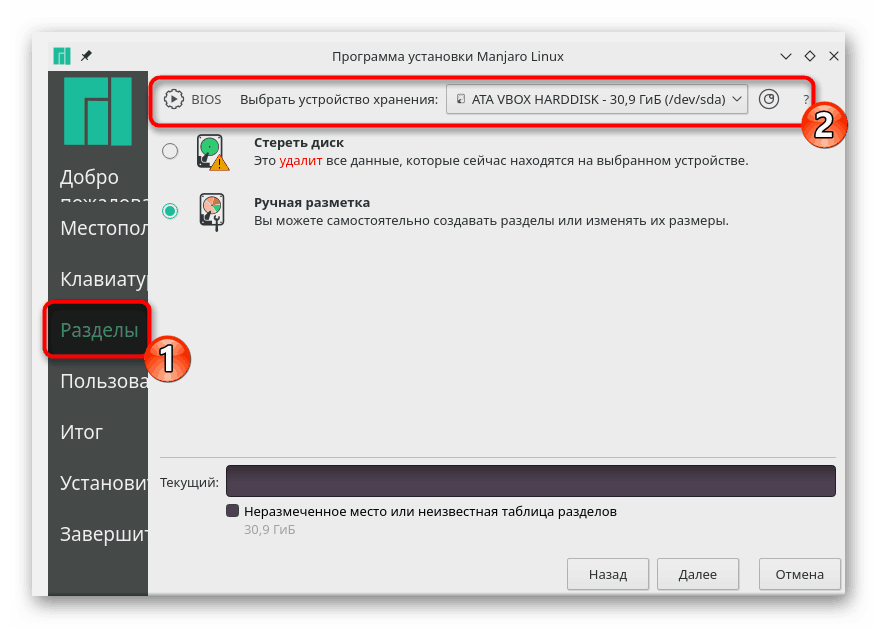
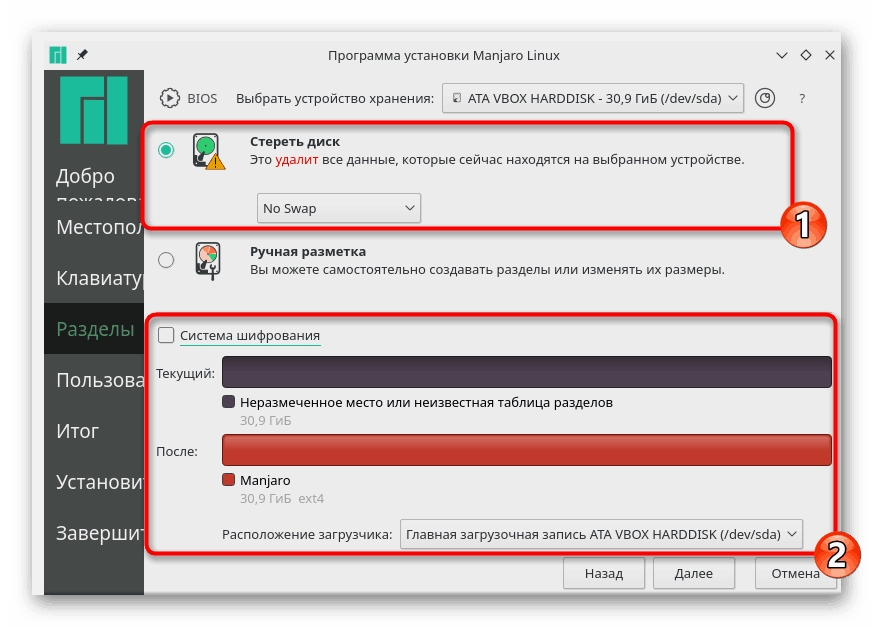
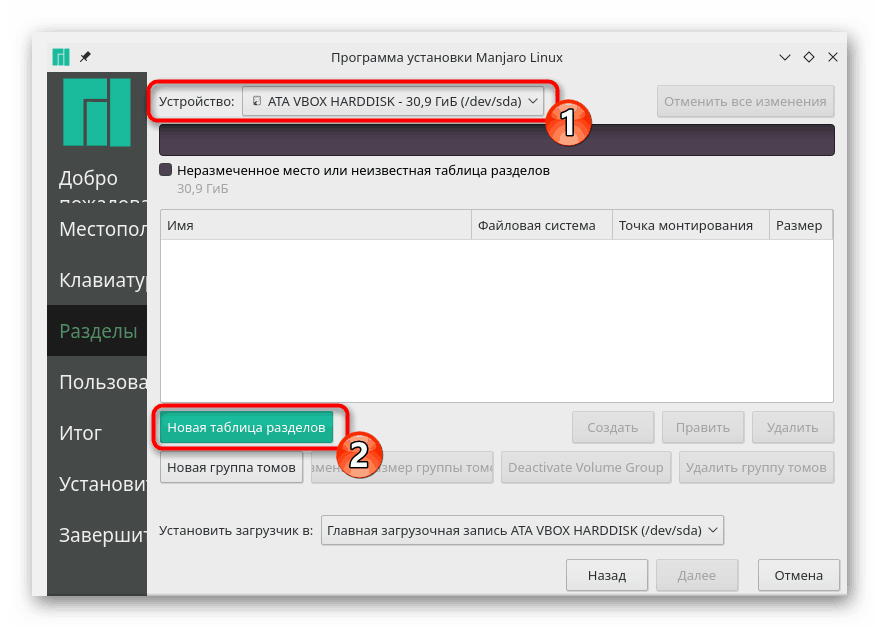
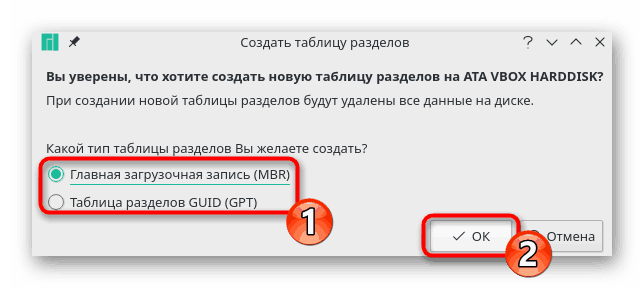
Вижте също: Логическата структура на твърдия диск
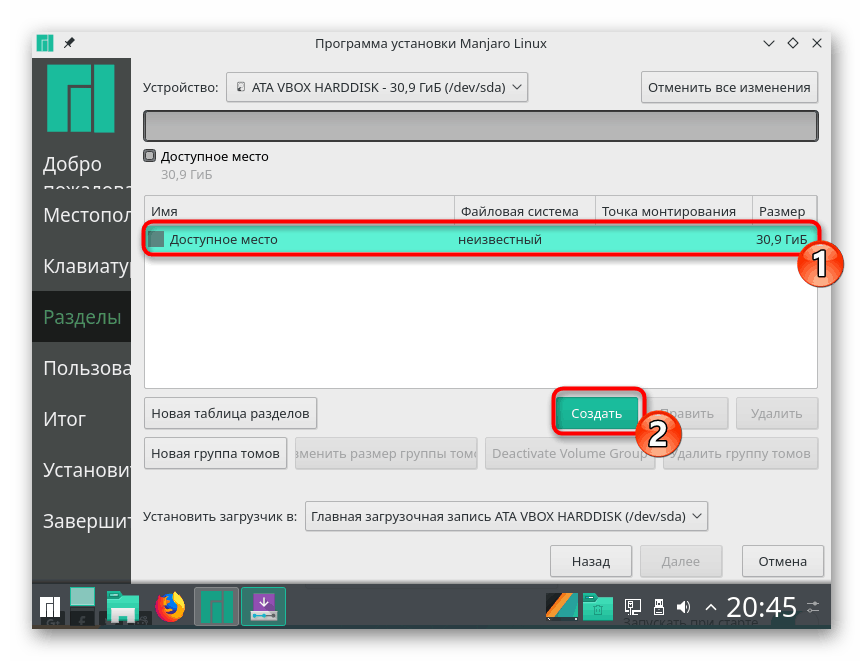
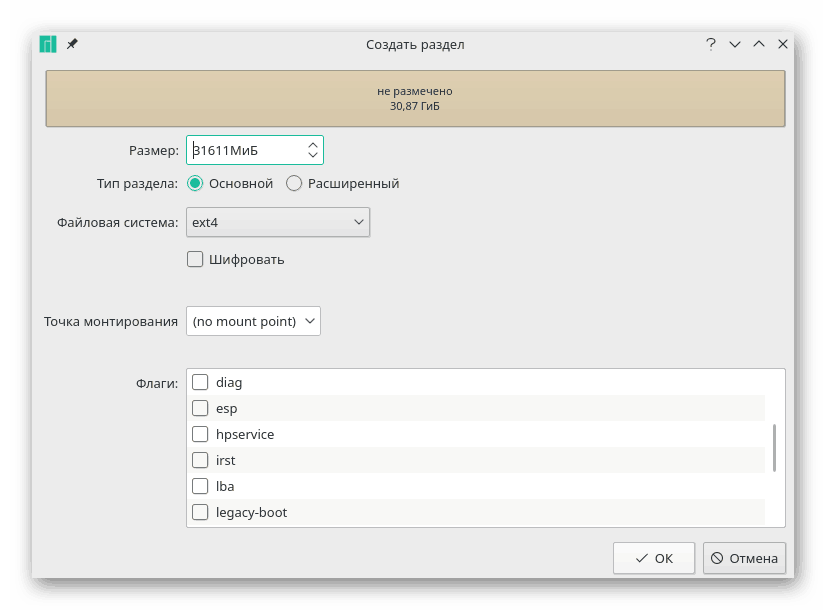
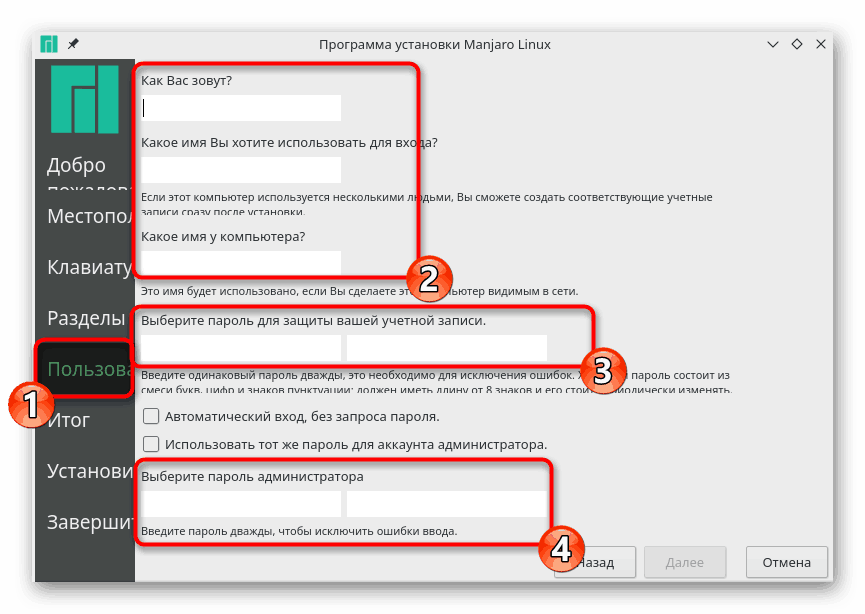
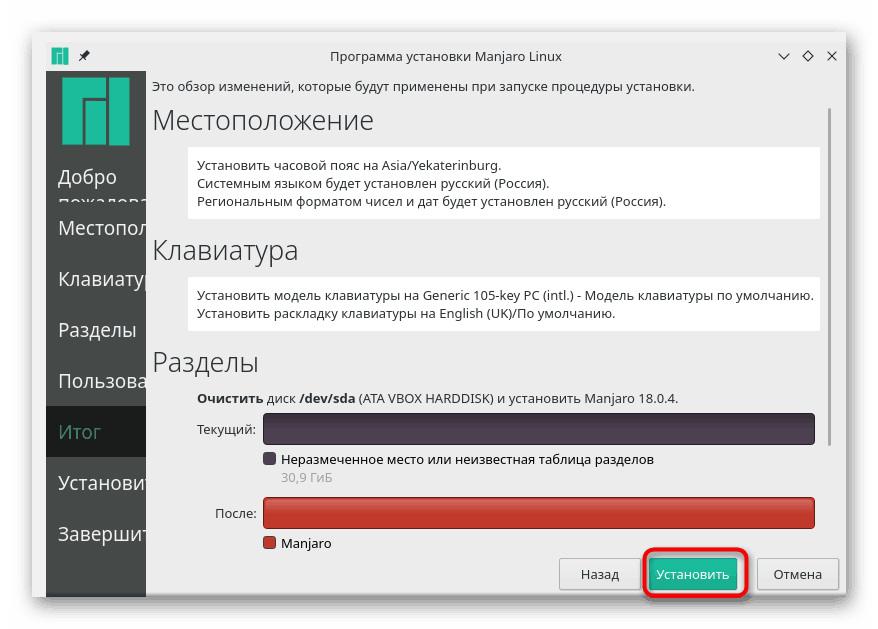
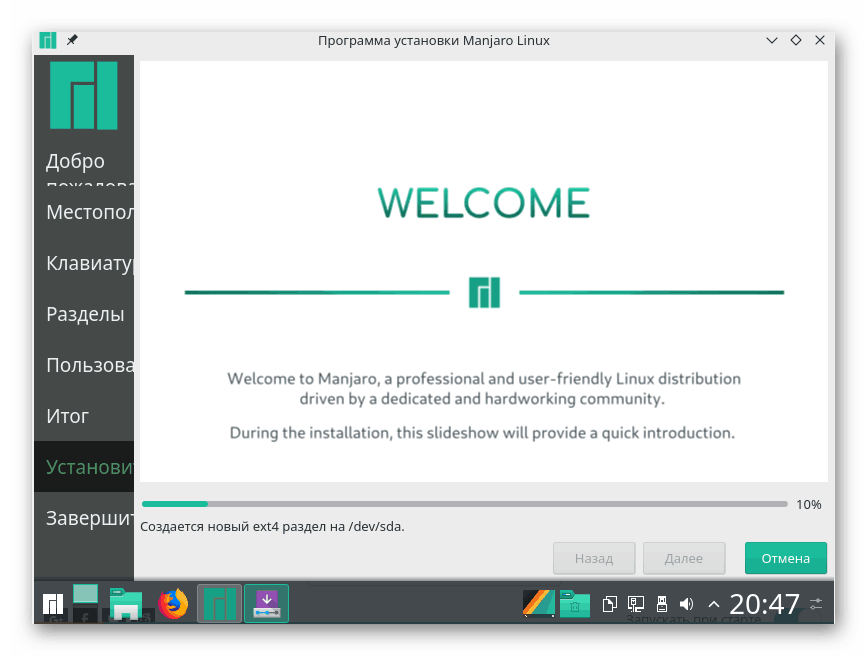
Стъпка 6: Използвайте
След приключване на инсталацията и рестартиране, премахнете стартиращата USB флаш памет, вече не е полезна. Сега операционната система разполага с всички основни компоненти - браузър, текст, графични редактори и допълнителни инструменти. Въпреки това, някои от приложенията, необходими на потребителя, все още липсват. Тук всичко е добавено специално за всяка заявка. На линковете по-долу ще намерите материали, които могат да бъдат полезни на начинаещия потребител Manjaro.
Вижте също:
Форматиране на USB флаш устройство в Linux
Инсталиране на браузъра Yandex в Linux
Инсталиране на компоненти 1C в Linux
Инсталиране на Adobe Flash Player на Linux
Разопаковане на архивите на TAR.GZ в Linux
Инсталиране на драйвери за NVIDIA за Linux
Също така искаме да отбележим, че по-голямата част от всички действия се извършват чрез класическата конзола. Дори и най-напредналите графични черупки и файлови мениджъри няма да могат да станат пълноправен заместител на "Терминал" . Прочетете за основните екипи и техните примери в нашите отделни статии. Има само онези команди, които най-често стават полезни за абсолютно всеки потребител, не само за Manjaro, но и за други дистрибуции на Linux.
Вижте също:
Често използвани команди в терминала на Linux
екип Въ / намирам / LS / Впиши в Linux
За допълнителна информация относно работата в разглежданата платформа вижте официалната документация от самите разработчици. Надяваме се, че не сте имали трудности при инсталирането на операционната система и горните инструкции са били полезни.